演示更流畅 减小幻灯片文件的存储大小
为了增加演示文稿的观赏性,通常会在幻灯片中插入大量色彩丰富的图片,这样肯定会增加演示文稿文件的大小,对于携带、交流都很不方便,不过从PowerPoint2002版本开始新增了“压缩图片”的功能,在一定程度上可以缓解这个问题。
在做好的演示文稿中,打开“文件”菜单,选择“另存为”选项,在“另存为”对话框中,单击“工具”按钮的下拉箭头,从弹出的菜单中选择“压缩图片”选项,(如图1)所示。
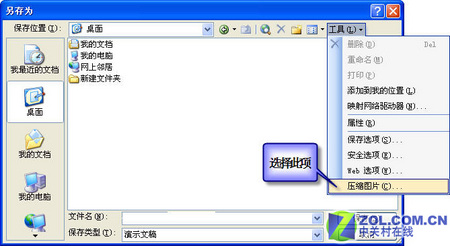
图1 “压缩图片”选项
弹出“压缩图片”对话框,在“更改分辨率”栏中,选择“Web/屏幕”单选项,在“选项”栏中将“压缩图片”和“删除图片的剪裁区域”项的复选框选中,设置(如图2)所示。

图2 设置压缩参数
单击“确定”按钮,再存盘就会发现这个新保存的文件会比原来保存的文件小很多。







